EXcel中带度分秒符号的角度与弧度的互化VBA代码
vb测量常用程序
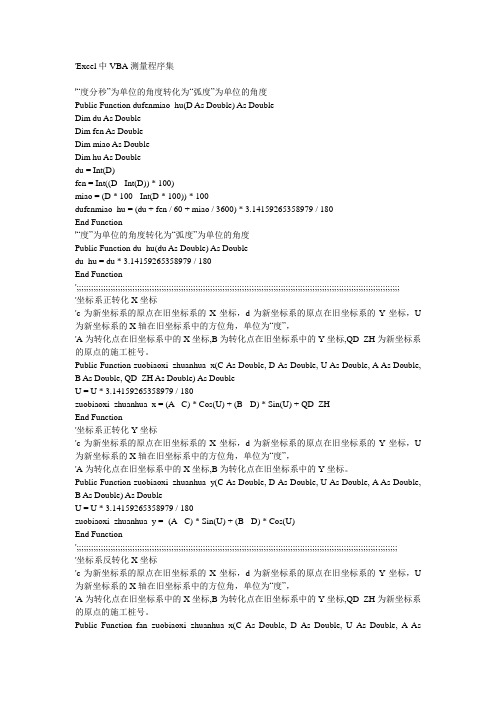
'Excel中VBA测量程序集'“度分秒”为单位的角度转化为“弧度”为单位的角度Public Function dufenmiao_hu(D As Double) As DoubleDim du As DoubleDim fen As DoubleDim miao As DoubleDim hu As Doubledu = Int(D)fen = Int((D - Int(D)) * 100)miao = (D * 100 - Int(D * 100)) * 100dufenmiao_hu = (du + fen / 60 + miao / 3600) * 3.14159265358979 / 180End Function'“度”为单位的角度转化为“弧度”为单位的角度Public Function du_hu(du As Double) As Doubledu_hu = du * 3.14159265358979 / 180End Function ';;;;;;;;;;;;;;;;;;;;;;;;;;;;;;;;;;;;;;;;;;;;;;;;;;;;;;;;;;;;;;;;;;;;;;;;;;;;;;;;;;;;;;;;;;;;;;;;;;;;;;;;;;;;;;;;;;;;;;;;;;;;;;;;;;;;;'坐标系正转化X坐标'c为新坐标系的原点在旧坐标系的X坐标,d为新坐标系的原点在旧坐标系的Y坐标,U 为新坐标系的X轴在旧坐标系中的方位角,单位为“度”,'A为转化点在旧坐标系中的X坐标,B为转化点在旧坐标系中的Y坐标,QD_ZH为新坐标系的原点的施工桩号。
Public Function zuobiaoxi_zhuanhua_x(C As Double, D As Double, U As Double, A As Double, B As Double, QD_ZH As Double) As DoubleU = U * 3.14159265358979 / 180zuobiaoxi_zhuanhua_x = (A - C) * Cos(U) + (B - D) * Sin(U) + QD_ZHEnd Function'坐标系正转化Y坐标'c为新坐标系的原点在旧坐标系的X坐标,d为新坐标系的原点在旧坐标系的Y坐标,U 为新坐标系的X轴在旧坐标系中的方位角,单位为“度”,'A为转化点在旧坐标系中的X坐标,B为转化点在旧坐标系中的Y坐标。
用EXCEL对度分秒和度弧度进行相互转换及进行后续计算(初学者巨有用)
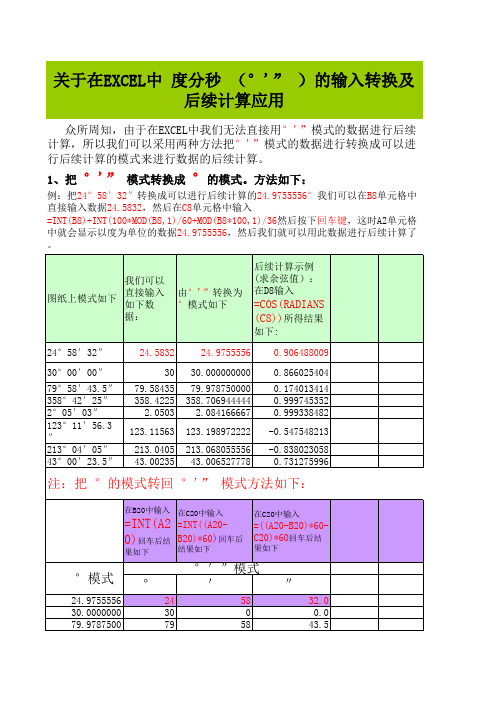
关于在EXCEL中 度分秒 (°'” )的输入转换及
后续计算应用
众所周知,由于在EXCEL中我们无法直接用°'”模式的数据进行后续计算,所以我们可以采用两种方法把°'”模式的数据进行转换成可以进行后续计算的模式来进行数据的后续计算。
1、把 °'” 模式转换成 °的模式。
方法如下:
例:把24°58′32″转换成可以进行后续计算的24.9755556°我们可以在B8单元格中直接输入数据24.5832,然后在C8单元格中输入
=INT(B8)+INT(100*MOD(B8,1)/60+MOD(B8*100,1)/36然后按下回车键,这时A2单元格中就会显示以度为单位的数据24.9755556,然后我们就可以用此数据进行后续计算了。
2、把 °'” 模式转换成 弧度的模式。
(因为在excel单元格格式中没有°'”格式,故我们要借助于excel格式中现有的时分秒的格式,即[h]:mm:ss格式,所以在输入前我们要对需要输入时分秒的单元格进行设置。
方法如下:选中单元格-点击鼠标右键-设置单元格格式-数字-分类-点击“自定义”-在类型栏里往下拉选中[h]:mm:ss-确定),然后即可对数据进行输入了。
以上为个人整理:适合初学者交流
之用,由于本人也是初学者,如有
更好的方法欢迎不吝赐教。
QQ:834278806。
excel度分秒、小数度之间的互换

excel度分秒、小数度之间的互换度分秒换为小数度将单元格数字格式设置为自定义000"°"00"′"00"″"ALT+41443"°"ALT+41444"′"ALT+41445"〃"将此格式直接复制过去就可以,输入时直接输入一连串数字,如135度12分32秒,输入1351232,单元格显示135°12′32″在A1输入你想要的度数,如 12.354897任意找个格输入=ROUNDDOWN(A1,0)&"°"&ROUNDDOWN((A1-ROUNDDOWN(A1,0))*60,0)&"′"&((A1 -ROUNDDOWN(A1,0))*60-ROUNDDOWN((A1-ROUNDDOWN(A1,0))*60,0))*60&"〃" 算出来就是12°21′17.6291999999977〃120 12 12转换为000.0000000°=SUM(MID(A1,1,3))+MID(A1,4,2)/60+MID(A1,6,7)/3600=IF(P23>0,TRUNC(P23)&"°"&TRUNC((P23-TRUNC(P23))*60)&"′"&TRUNC(((P2 3-TRUNC(P23))*60-TRUNC((P23-TRUNC(P23))*60))*60)&"""","-"&TRUNC(-P23 )&"°"&TRUNC((-P23-TRUNC(-P23))*60)&"′"&TRUNC(((-P23-TRUNC(-P23))*6 0-TRUNC((-P23-TRUNC(-P23))*60))*60)&"""")000"°"00"′"00"″"转换为000.0000000=LEFT(A1,FIND("°",A1)-1)+(MID(A1,FIND("°",A1)+1,FIND("′",A1)-FIND ("°",A1)-1)+MID(A1,FIND("′",A1)+1,LEN(A1)-FIND("′",A1)-1)/60)/60 =LEFT(A1,FIND("°",A1)-1)+(MID(A1,FIND("°",A1)+1,FIND("′",A1)-FIND ("°",A1)-1))/60+(MID(A1,FIND("′",A1)+1,FIND("″",A1)-FIND("′",A1) -1))/3600000"°"00"′"00"″"转换为000 00 00LEFT(A1,FIND("°",A1)-1)+MID(A1,FIND("°",A1)+1,FIND("´",A1)-1-FIND( "°",A1))/60178°38′42″转化成178.3842=SUBSTITUTE(SUBSTITUTE(SUBSTITUTE(A1,"″",),"′",),"°",".")小数的角度转换成度分秒格式B1=INT(A1)&"度"&INT((A1-INT(A1))*100)&"分"&INT((A1*100-INT(A1*100))*100)&"秒"C1=INT(A1)+INT((A1-INT(A1))*100)/60+INT((A1*100-INT(A1*100))*100)/36 00B1是转换为度分秒C1是转换为度120.2033333°=TEXT(INT(A2),"0")&"."&TEXT(INT((A2-INT(A2))*60),"00")&"."&TEXT(((A2 -INT(A2))*60-INT((A2-INT(A2))*60))*60*10000,"0000")=TEXT(INT(A2),"0")&"."&TEXT(INT((A2-INT(A2))*60),"00")&"."&TEXT(((A2 -INT(A2))*60-INT((A2-INT(A2))*60))*60*1,"0")在A1输入你想要的度数,如 12.354897任意找个格输入=ROUNDDOWN(A1,0)&"°"&ROUNDDOWN((A1-ROUNDDOWN(A1,0))*60,0)&"′"&((A1 -ROUNDDOWN(A1,0))*60-ROUNDDOWN((A1-ROUNDDOWN(A1,0))*60,0))*60&"〃" 算出来就是12°21′17.6291999999977〃。
在Excel中角弧分秒之间关系及转换方法

在Excel_中角度,弧度,"度分秒"之间的关系及转换方法在正弦表达式SIN(a)中,我们知道a代表是弧度数。
那计算角度30°正弦值公式为:=SIN(RADIANS(30)),由此知道函数RADIANS()可以将角度转化成弧度。
但在实际的工程测量中用到的是度、分、秒(如:126°12′36″)来记录并进行计算的,在Excel中怎样用这些数据进行计算?首先来了解下何为度、分、秒制?什么是―度分秒‖:把一個周角分成三百六十等份,每一份稱為一度的角。
再把一度分成六十等份,每一份叫做一分。
把一分再分成六十等份,每一份叫做一秒。
所以一個周角等於360°,一度等於六十分,一分等於六十秒。
/*—–度、分、秒制﹝Sexagesimal System﹞是古希臘數學家托勒密﹝約85-165﹞採用了巴比倫人的六十進制而建立的。
在他編寫的《天文集》這本書中,他把周角分成三百六十等份,每一份叫一度。
同時他還把半徑先分為60等份,每一份又分為60個小份,每一小份再等分成六十個更小的份。
至於用「°」「’」「‖」分別來表示度、分、秒,是1570年卡拉木開始用的,這已是在托勒密之後1400多年的事了。
按‖度分秒‖定义的常规互换方法度分秒–度110°10’10‖= 110+10÷60+10÷3600 =110.16944444444444444444444444444°度–度分秒110.16944444444444444444444444444°得度=110°(110.16944444444444444444444444444-110)×60=10.16666666666666666 6666666666667得分=10’(10.166666666666666666666666666667-10)×60=10得秒=10‖知道了运算原理,我们来看在Excel中度、度分秒是如何互换计算?如图是通过公式并设置Excel单元格格式实现的角度与―度分秒‖之间在的转换。
如何在Excel中使用DEGREES函数将弧度转换为角度
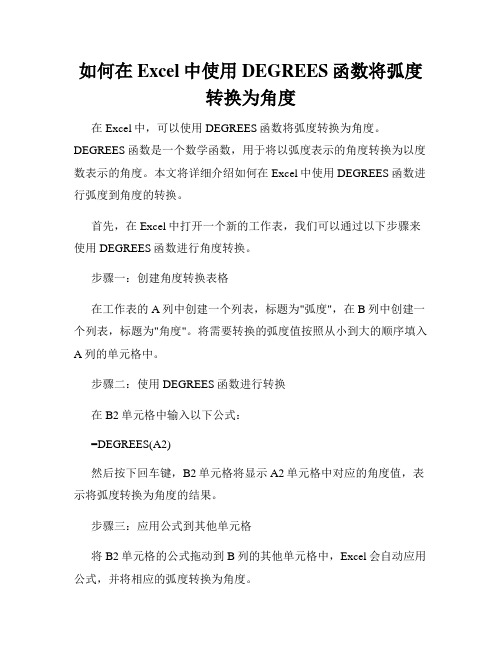
如何在Excel中使用DEGREES函数将弧度转换为角度在Excel中,可以使用DEGREES函数将弧度转换为角度。
DEGREES函数是一个数学函数,用于将以弧度表示的角度转换为以度数表示的角度。
本文将详细介绍如何在Excel中使用DEGREES函数进行弧度到角度的转换。
首先,在Excel中打开一个新的工作表,我们可以通过以下步骤来使用DEGREES函数进行角度转换。
步骤一:创建角度转换表格在工作表的A列中创建一个列表,标题为"弧度",在B列中创建一个列表,标题为"角度"。
将需要转换的弧度值按照从小到大的顺序填入A列的单元格中。
步骤二:使用DEGREES函数进行转换在B2单元格中输入以下公式:=DEGREES(A2)然后按下回车键,B2单元格将显示A2单元格中对应的角度值,表示将弧度转换为角度的结果。
步骤三:应用公式到其他单元格将B2单元格的公式拖动到B列的其他单元格中,Excel会自动应用公式,并将相应的弧度转换为角度。
步骤四:调整数值格式选中B列的所有单元格,右击选择"格式单元格",在弹出的对话框中选择"数值"选项卡,选择"数值"类别,并设置所需的小数位数。
通过以上步骤,就可以在Excel中使用DEGREES函数将弧度转换为角度。
值得注意的是,DEGREES函数将弧度乘以180/π来进行转换,因此转换结果为近似值,可能存在一定的舍入误差。
此外,还可以使用DEGREES函数在Excel中进行批量转换。
可以通过复制A列中的弧度列表,并粘贴到另一个列中,然后将DEGREES函数应用到新的列中,即可将整个列表的弧度值转换为角度值。
总结:本文介绍了如何在Excel中使用DEGREES函数将弧度转换为角度。
通过创建角度转换表格,并在目标单元格中应用DEGREES函数,可以轻松地完成弧度到角度的转换。
同时,也可以通过调整数值格式和应用公式到其他单元格,实现批量转换的需求。
EXCEL-VBA自定义角度转换函数
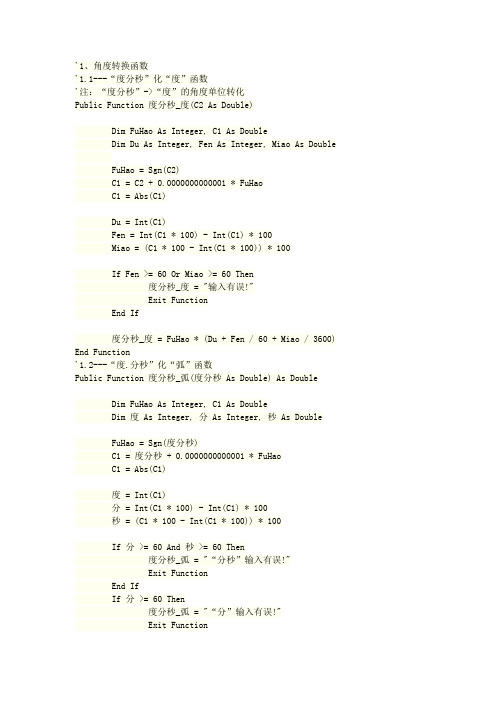
'1、角度转换函数'1.1---“度分秒”化“度”函数'注:“度分秒”->“度”的角度单位转化Public Function 度分秒_度(C2 As Double)Dim FuHao As Integer, C1 As DoubleDim Du As Integer, Fen As Integer, Miao As DoubleFuHao = Sgn(C2)C1 = C2 + 0.0000000000001 * FuHaoC1 = Abs(C1)Du = Int(C1)Fen = Int(C1 * 100) - Int(C1) * 100Miao = (C1 * 100 - Int(C1 * 100)) * 100If Fen >= 60 Or Miao >= 60 Then度分秒_度 = "输入有误!"Exit FunctionEnd If度分秒_度 = FuHao * (Du + Fen / 60 + Miao / 3600) End Function'1.2---“度.分秒”化“弧”函数Public Function 度分秒_弧(度分秒 As Double) As DoubleDim FuHao As Integer, C1 As DoubleDim 度 As Integer, 分 As Integer, 秒 As DoubleFuHao = Sgn(度分秒)C1 = 度分秒 + 0.0000000000001 * FuHaoC1 = Abs(C1)度 = Int(C1)分 = Int(C1 * 100) - Int(C1) * 100秒 = (C1 * 100 - Int(C1 * 100)) * 100If 分 >= 60 And 秒 >= 60 Then度分秒_弧= "“分秒”输入有误!"Exit FunctionEnd IfIf 分 >= 60 Then度分秒_弧= "“分”输入有误!"Exit FunctionEnd IfIf 秒 >= 60 Then度分秒_弧= "“秒”输入有误!"Exit FunctionEnd If度分秒_弧 = FuHao * (度 + 分 / 60 + 秒 / 3600) * 3.14159265358979 / 180 End Function'1.4---“度”化“度分秒”函数'“度”转化为“度。
EXCEL-VBA自定义角度转换函数
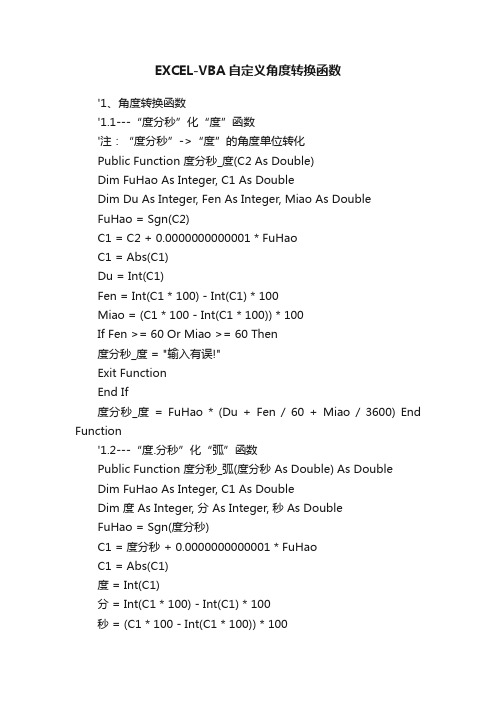
EXCEL-VBA自定义角度转换函数'1、角度转换函数'1.1---“度分秒”化“度”函数'注:“度分秒”->“度”的角度单位转化Public Function 度分秒_度(C2 As Double)Dim FuHao As Integer, C1 As DoubleDim Du As Integer, Fen As Integer, Miao As DoubleFuHao = Sgn(C2)C1 = C2 + 0.0000000000001 * FuHaoC1 = Abs(C1)Du = Int(C1)Fen = Int(C1 * 100) - Int(C1) * 100Miao = (C1 * 100 - Int(C1 * 100)) * 100If Fen >= 60 Or Miao >= 60 Then度分秒_度 = "输入有误!"Exit FunctionEnd If度分秒_度= FuHao * (Du + Fen / 60 + Miao / 3600) End Function'1.2---“度.分秒”化“弧”函数Public Function 度分秒_弧(度分秒 As Double) As DoubleDim FuHao As Integer, C1 As DoubleDim 度 As Integer, 分 As Integer, 秒 As DoubleFuHao = Sgn(度分秒)C1 = 度分秒 + 0.0000000000001 * FuHaoC1 = Abs(C1)度 = Int(C1)分 = Int(C1 * 100) - Int(C1) * 100秒 = (C1 * 100 - Int(C1 * 100)) * 100If 分 >= 60 And 秒 >= 60 Then度分秒_弧= "“分秒”输入有误!"Exit FunctionEnd IfIf 分 >= 60 Then度分秒_弧= "“分”输入有误!"Exit FunctionEnd IfIf 秒 >= 60 Then度分秒_弧= "“秒”输入有误!"Exit FunctionEnd If度分秒_弧= FuHao * (度+ 分/ 60 + 秒/ 3600) * 3.14159265358979 / 180 End Function'1.4---“度”化“度分秒”函数'“度”转化为“度。
如何在Excel中使用RADIANS函数将角度转换为弧度
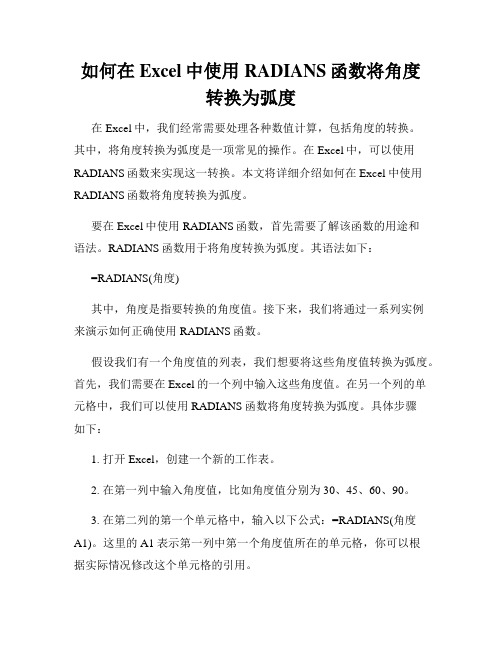
如何在Excel中使用RADIANS函数将角度转换为弧度在Excel中,我们经常需要处理各种数值计算,包括角度的转换。
其中,将角度转换为弧度是一项常见的操作。
在Excel中,可以使用RADIANS函数来实现这一转换。
本文将详细介绍如何在Excel中使用RADIANS函数将角度转换为弧度。
要在Excel中使用RADIANS函数,首先需要了解该函数的用途和语法。
RADIANS函数用于将角度转换为弧度。
其语法如下:=RADIANS(角度)其中,角度是指要转换的角度值。
接下来,我们将通过一系列实例来演示如何正确使用RADIANS函数。
假设我们有一个角度值的列表,我们想要将这些角度值转换为弧度。
首先,我们需要在Excel的一个列中输入这些角度值。
在另一个列的单元格中,我们可以使用RADIANS函数将角度转换为弧度。
具体步骤如下:1. 打开Excel,创建一个新的工作表。
2. 在第一列中输入角度值,比如角度值分别为30、45、60、90。
3. 在第二列的第一个单元格中,输入以下公式:=RADIANS(角度A1)。
这里的A1表示第一列中第一个角度值所在的单元格,你可以根据实际情况修改这个单元格的引用。
4. 按下Enter键,公式将会计算并显示该角度对应的弧度值。
5. 将第二列第一个单元格的公式拖动或复制到其余单元格,以应用RADIANS函数到所有的角度值。
通过上述步骤,我们就可以在Excel中使用RADIANS函数将角度转换为弧度。
你可以根据实际需要,进一步格式化单元格以显示所需的小数位数。
另外,需要注意的是,Excel中的角度单位默认为弧度。
因此,在进行角度转换时,并不需要在单元格中输入度数符号或单位。
总结:本文介绍了如何在Excel中使用RADIANS函数将角度转换为弧度。
通过简单的操作步骤,我们可以轻松地将角度值转换为弧度值,并在需要时进行进一步的计算和分析。
使用RADIANS函数能够提高Excel数据处理的灵活性和准确性,在实际工作和学习中具有重要的应用价值。
EXCEL中关于度分秒和度弧度相互转换及进行后续计算的方法

EXCEL中关于度分秒和度弧度相互转换及进行后续计算的方法度分秒和度弧度是地理坐标系统中常用的两种表示方式。
度分秒是将角度表示为度、分和秒的组合,而度弧度是将角度表示为弧度的方式。
在Excel中,可以通过一些简单的公式来实现度分秒和度弧度的相互转换,并在此基础上进行后续计算。
首先,我们先来看一下如何将度分秒转换为度弧度。
1.将度分秒转换为度:我们知道一度等于60分,一分等于60秒,所以可以使用如下公式来进行转换:度=度+分/60+秒/3600假设我们要将30度30分30秒转换为度,可以使用以下公式:=30+30/60+30/36002.将度转换为弧度:我们知道一个圆的周长是360度,而一个圆弧的长度是半径乘以弧度。
所以可以使用如下公式来进行转换:弧度=度*π/180假设我们要将45度转换为弧度,可以使用以下公式:=45*PI(/180接下来,我们来看一下如何将度弧度转换为度分秒。
1.将度转换为度分秒:我们可以使用整数部分表示度,小数部分表示分和秒。
如下公式可以将度转换为度分秒:度=整数部分(度)分=小数部分(度)*60秒=小数部分(分)*60假设我们要将1.5度转换为度分秒,可以使用以下公式:度=INT(1.5)分=(1.5-度)*60秒=(分-INT(分))*602.将弧度转换为度:我们知道一个圆的周长是2π弧度,而一个圆弧的长度是半径乘以弧度。
度=弧度*180/π假设我们要将π/4弧度转换为度,可以使用以下公式:=π/4*180/PI通过以上的转换方法,我们可以在Excel中方便地进行度分秒和度弧度的互相转换。
在进行之后的计算时,可以利用这些转换结果进行角度的计算、距离的计算等。
例如,可以使用正弦、余弦和正切函数来进行角度的计算,使用三角函数的反函数来进行角度的计算,使用球面三角函数来进行距离的计算等。
需要注意的是,在使用这些转换方法和进行计算时,需要将Excel的计算模式设置为角度模式(Degree Mode),而不是默认的弧度模式(Radian Mode)。
excel角度弧度转化
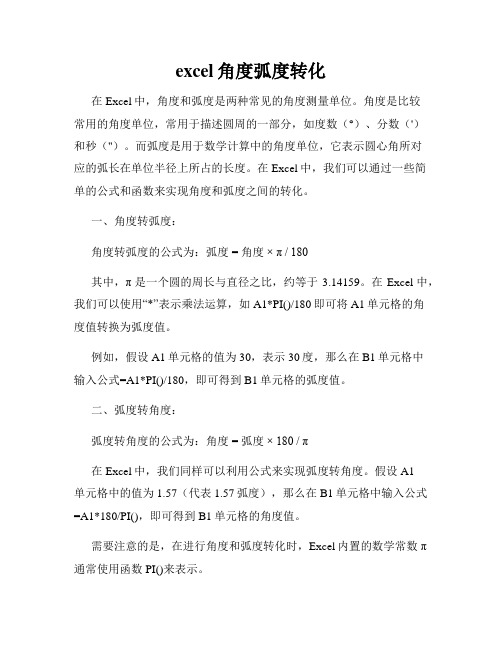
excel角度弧度转化在Excel中,角度和弧度是两种常见的角度测量单位。
角度是比较常用的角度单位,常用于描述圆周的一部分,如度数(°)、分数(')和秒('')。
而弧度是用于数学计算中的角度单位,它表示圆心角所对应的弧长在单位半径上所占的长度。
在Excel中,我们可以通过一些简单的公式和函数来实现角度和弧度之间的转化。
一、角度转弧度:角度转弧度的公式为:弧度 = 角度× π / 180其中,π是一个圆的周长与直径之比,约等于3.14159。
在Excel中,我们可以使用“*”表示乘法运算,如A1*PI()/180即可将A1单元格的角度值转换为弧度值。
例如,假设A1单元格的值为30,表示30度,那么在B1单元格中输入公式=A1*PI()/180,即可得到B1单元格的弧度值。
二、弧度转角度:弧度转角度的公式为:角度 = 弧度× 180 / π在Excel中,我们同样可以利用公式来实现弧度转角度。
假设A1单元格中的值为1.57(代表1.57弧度),那么在B1单元格中输入公式=A1*180/PI(),即可得到B1单元格的角度值。
需要注意的是,在进行角度和弧度转化时,Excel内置的数学常数π通常使用函数PI()来表示。
在Excel中,我们还可以通过自定义函数来更加方便地进行角度和弧度的转化。
下面,我们以角度转弧度为例,使用自定义函数来实现。
1. 首先,打开Excel,并按下“Alt + F11”组合键,进入Visual Basic for Applications(VBA)编辑器界面。
2. 在VBA编辑器界面中,点击“插入”菜单,选择“模块”。
3. 在新建的模块中,输入以下代码:```vbaFunction DegreeToRadian(ByVal angle As Double) As DoubleDegreeToRadian = angle * Application.WorksheetFunction.Pi() / 180 End Function```4. 保存并关闭VBA编辑器。
excel表格中使用函数如何实现弧度和角度之间的互换

excel表格中使用函数如何实现弧度和角度之间的互换
在excel表格工作中,如果弧度和角度想要相互转换,这就需要使用函数来实现。
以下是店铺为您带来的关于excel表格中使用函数实现弧度和角度之间的互换,希望对您有所帮助。
excel表格中使用函数实现弧度和角度之间的互换
1、首先启动excel2010,在单元格a1中输入一个角度值为360.
2、选择单元格b1,点击插入函数,在弹出的对话框中找到radians函数,点击确定。
3、在函数参数对话框中设置参数为a1,点击确定按钮,查看结果。
4、接着选择单元格c1,同样方法插入函数degrees函数,点击确定。
5、在弹出的函数参数对话框中参数为b1,点击确定按钮,查看结果。
6、这样就实现了弧度和角度之间的互换,当然也可以输入多个数据进行测试。
以上就是radians函数和degrees函数的使用方法。
excel表格中使用函数如何实现弧度和角度之间的互换

excel表格中使用函数如何实现弧度和角度之间的
互换
1、首先启动excel2010,在单元格a1中输入一个角度值为360.
2、选择单元格b1,点击插入函数,在弹出的对话框中找到radians函数,点击确定。
3、在函数参数对话框中设置参数为a1,点击确定按钮,查看结果。
4、接着选择单元格c1,同样方法插入函数degrees函数,点击确定。
5、在弹出的函数参数对话框中参数为b1,点击确定按钮,查看结果。
6、这样就实现了弧度和角度之间的互换,当然也可以输入多个数据进行测试。
以上就是radians函数和degrees函数的使用方法。
猜你喜欢:。
如何利用excel进行角度计算

将弧度转换为角度=TEXT(MOD(A1/24,7.5),"[h]°m′s〃")如何利用excel进行角度计算随着计算机的广泛使用,水文测量量角度计算也开始使用计算机进行运算,下面我以一个例子讨论如何利用excel进行角度计算。
首先如何将所有角度转换成弧度。
将度、分、秒分别用一列表示如B、C、D列用EXCEL中的计算公式,将分和秒折算成度,生成一列角度值,然后用RADIANS 函数将角度值转化成一列弧度值.为了方便对比我们将B、C、D列合并成H列,用角度表示然后进行计算,下面以向各角度均加9°12′3″即弧度0.160584835593912为列进行计算。
加上9°12′3″(弧度0.160584835593912)后弧度的值如下。
此时我们将弧度转换回角度表示,进行对比。
其中角度转换公式我们采用的公式如下=TRUNC(DEGREES(G13))&"°"&TRUNC((DEGREES(G13)-TRUNC(DEGREES(G13)))*60)&"′"&TRUNC(((DEGREES(G13)-TRUNC(DEGREES(G13)))*60-TRUNC((DEGREES(G13)-TR UNC(DEGREES(G13)))*60))*60)&"″"算法:先用DEGREES函数将弧度值转换成角度值,然后取该角度值的整数部分为度,用“°”分割,然后将原值减去整数的值乘以60,整数部分即是分,秒与分同样方法。
同时,我们也可以将弧度值用于其他计算。
分别取cos、sin值如下。
另外,介绍下我们如何利用用公式得到的结果,选择该列,单击“编辑”菜单上的“拷贝”,单击“编辑”菜单上的“选择性粘贴”,然后单击“数值”,即可。
写得比较仓促,不免有错漏,请各位指正。
excel里的角度的度分秒与小数点格式互相转换

excel里的角度的度分秒与小数点格式互相转换本人文化有限,技术不达标,做出以下点小东西给大家分享,望请给位有更加使用的方法不妨共此探讨假如A1单元格是数值30.375,如何在B2转换成30°22′30″?点击B2,右键设置单元格式,复制一下格式[h]"°"mm"′"ss"″"点击B2在电子表格中,如何把度分秒转成小数?度的计算公式:=INT(A2/10000)分的计算公式:=LEFT(ROUND(A2-B2*10000,2),2)秒的计算公式:=A2-B2*10000-C2*100最终转换结果:=B2+C2/60+D2/3600怎样把Excel的136°808′38955〃.直接转换成与160°17′15〃(160.2875000)?1.在A1输入以下格式136°808′38955〃2.B2复制以下公式=CONCATENATE(TRUNC(160.2875),"°",TRUNC((160.2875-TRUNC(160.2875))*60),"′",TRUNC((160.2875*60-TRUNC(160.2875*60))*60),"″")直接成为160°17′15″3.B3空白栏复制以下公式=LEFT(B1,FIND("°",B1)-1)+MID(B1,FIND("°",B1)+1,FIND("′",B1)-FIND("°",B1)-1)/60+MID(B1,FIND("′",B1)+1,FIND("″",B1)-FIND("′",B1)-1)/3600 直接得出160.2875000结果如图显示已知两点坐标得出方位角与距离?=(PI()*(1-SIGN(B3-$B$1)/2)-ATAN((A3-$A$1)/(B3-$B$1)))* 180/PI()=ROUND(SQRT(POWER((A3-$A$1),2)+POWER((B3-$B$1),2)),3)=(PI()*(1-SIGN(B9-$B$7)/2)-ATAN((A9-$A$7)/(B9-$B$7)))* 180/PI()=ROUND(SQRT(POWER((A9-$A$7),2)+POWER((B9-$B$7),2)),3)。
角度在excel中如何输入并使其能计算

⾓度在excel中如何输⼊并使其能计算excel⾓度输⼊正常情况下是不能在⼀个单元格内输⼊度分秒,即使你输⼊成123°45′67.89″的格式,但是excel是不认识这种格式,不会进⾏计算的。
excel计算都是⽤弧度的。
本⽂将会⽤两种⽅法在excel输⼊⾓度,然后让其转化为弧度,这样就可以进⾏后续的⾓度计算了。
第⼀种取整法excel中⾓度计算以123°45′67.89″为例,在excel中输⼊格式为123.456789,然后通过公式转化为弧度2.160174089,这样就可以进⾏后续的计算了,因为它已经是弧度了。
下⾯我主要说说,公式部分的思路,取整法,从字⾯意思就是将有⼩数的数字取它的整数部分,以这个思路就可以将123.456789⾥⾯的度,分,秒都提取出来。
excel⽤到的函数式int()取整公式1、取度,int(123.456789)值为123;2、取分,(123.456789-int(123.456789))*100这个时候值为45.6789然后在对其取整int(45.6789),那么结果出来了,分是45;3、取秒,最后的秒跟前⾯的⽅法是⼀样的思路,只是嵌套的多了点。
在分的基础上取整就可以了。
((123.456789-int(123.456789))*100-int((123.456789-int(123.456789))*100))这个时候值为67.894、最后⼀步就是将其在转化为⼗进制的度数,再⽤⼗进制度数转化弧度的函数RADIANS()换算成弧度就ok了。
将分除以60,将秒除以3600,都和度相加。
最后的整体公式是:int(123.456789)+(int((123.456789-int(123.456789))*100))/60+(((123.456789-int(123.456789))*100-int((123.456789-int(123.456789))*100)))/3600最后的结果就是⼗进制的123.7688583,然后再⽤度转弧度的公式RADIANS(123.7688583),结果为2.160174089,这样就⼤功告成了。
在Excel一个单元格中输入度分秒再转换成小数度或弧度

怎样在Excel一个单元格中输入度分秒再转换成小数度或弧度一直困绕许多测量同行,网上有许多用VBA 编辑的自定义函数当然可行,但对大多数不会编辑VBA的测量同行而言,这不仅存在编辑上的困难,也存在调用上的不方便。
为此,我直接用公式在EXCEL中轻松实现了在一单元格中对度、分、秒的转换,转换后的角度精度等同转换前,现介绍:
1、度、分、秒在一个单元格中转换成小数度。
设A1为输入的度、分、秒单元格,B1为小数度单元格,若A1=256.3246(读着256度32分46秒),则:
B1=INT(A1)+INT(100*MOD(A1,1))/60+MOD(A1*100,1)/36
2、度、分、秒在一个单元格中转换成弧度。
设置引用同上.
B1=RADIANS(INT(A1)+100*MOD(A1,1)/60+MOD(A1*100,1)/36)
这样就轻松实现了在一个单元格中对角度的转换运算,比在三个单元格中分别输入度、分、秒的格式简单适用,也可以解决VBA编辑的困难和调用的复杂性,使用时,只需在需要进行换算的单元格中复制或粘贴公式即可进行计算。
3、考虑负角度输入时,公式应修改为:
B1=SIGN(B1)*RADIANS(INT(ABS(A1))+100*MOD(ABS(A1),1)/60+MOD (ABS(A1)*100,1)/36)。
EXCEL自定义函数(反算正算角度化弧度)(精)

EXCEL自定义函数(反算正算角度化弧度)(精)EXCEL自定义函数(反算、正算、角度化弧度)在Excel中建立自定义函数一、建立自定义函数㈠、录制宏:①、打开一个新的Excel工作薄②、选择“工具”菜单中的“宏”子菜单,从它的下级菜单中选择“录制新宏”③、在“录制新宏”对话框的“宏名”中输入要建立的函数名,例:Rad④、在“保存在”列表中选择“个人宏工作薄”⑤、左击“确定”⑥、在“停止录”对话框中左击蓝色的小方框㈡、写程序代码①、选择“工具”菜单中的“宏”子菜单,从它的下级菜单中选择“Visual Basic 编辑器”,双击模块*②、将sub Rad()改写成Public Function Rad(y)③、将下列程序代码写入(或拷贝)到坐标反算代码Public Function fsa(x1, y1, x2, y2)Dim aa, a, b, b1, b2, b3, a1, x, y, a0Const pi = 3.14159265358979x = x2 - x1: y = y2 - y1a = Atn(y / x)If (x < 0 And y > 0) Or (x < 0 And y < 0) Thena = a + piEnd IfIf x > 0 And y < 0 Thena = a + 2 * piEnd Ifab = aaa = Sgn(ab): If aa < 0 Then ab = Abs(ab)a0 = ab / pi * 180: b1 = Int(a0): a1 = (a0 - b1) * 60: b2 = Int(a1) / 100b3 = (a1 - b2 * 100) * 60 / 10000b = b1 + b2 + b3fsa = b * aa'计算的角度为:°′″(12.3645---12°36′45″)End Function将60进制角度化成弧度――2Public Function rad(a)Dim a1, a2, a3, a4, a5, aaaa = Sgn(a)If aa < 0 Thena = Abs(a)End Ifa1 = Int(a)a2 = Int((a - a1) * 100)a3 = ((a - a1) * 100 - a2) * 100a4 = (a1 + a2 / 60 + a3 / 3600) / 180 * 3.1415926535 rad = a4 * aaEnd Function化弧度为角度―――2Public Function deg(a)Dim a1, a2, a3, a4, a5, aaaa = Sgn(a)If aa < 0 Thena = Abs(a)End Ifa1 = a / 3.1415926535 * 180a2 = Int(a1)a3 = Int((a1 - a2) * 60)a4 = ((a1 - a2) * 60 - a3) * 60a5 = (a2 + a3 / 100 + a4 / 10000) * aa deg = a5End Function。
关于角度的度分秒自动转换为度的自定义函数

关于角度的度分秒自动转换为度的自定义函数MicroSoft FAQConverting Decimal Degrees to Degrees/Minutes/SecondsFunction Convert_Degree(Decimal_Deg) As V ariantWith Application'Set degree to Integer of Argument PassedDegrees = Int(Decimal_Deg)'Set minutes to 60 times the number to the right'of the decimal for the variable Decimal_DegMinutes = (Decimal_Deg - Degrees) * 60'Set seconds to 60 times the number to the right of the'decimal for the variable MinuteSeconds = Format(((Minutes - Int(Minutes)) * 60), "0")'Returns the Result of degree conversion'(for example, 10.46 = 10~ 27 ' 36")Convert_Degree = " " & Degrees & "° " & Int(Minutes) & "' " _ & Seconds + Chr(34)End WithEnd FunctionExample:A1 =10.6B1 = Convert_Degree(A1)Converting Degrees/Minutes/Seconds to Decimal DegreesFunction Convert_Decimal(Degree_Deg As String) As Double ' Declare the variables to be double precision floating-point.Dim degrees As DoubleDim minutes As DoubleDim seconds As Double' Set degree to value before "°" of Argument Passed.degrees = V al(Left(Degree_Deg, InStr(1, Degree_Deg, "°") - 1))' Set minutes to the value between the "°" and the "'"' of the text string for the variable Degree_Deg divided by' 60. The V al function converts the text string to a number.minutes = V al(Mid(Degree_Deg, InStr(1, Degree_Deg, "°") + 2, _InStr(1, Degree_Deg, "'") - InStr(1, Degree_Deg, _"°") - 2)) / 60' Set seconds to the number to the right of "'" that is' converted to a value and then divided by 3600.seconds = V al(Mid(Degree_Deg, InStr(1, Degree_Deg, "'") + _2, Len(Degree_Deg) - InStr(1, Degree_Deg, "'") - 2)) _/ 3600Convert_Decimal = degrees + minutes + secondsEnd FunctionExample:=Convert_Decimal("10° 27' 36""")。
在EXCEL里面把角度和弧度相互转换.txt

查看文章弧度与角度的关系,在EXCEL里面把角度和弧度相互转换DEGREES函数的功能是将用弧度表示的参数转换为角度,RADIANS函数的功能是将用角度表示的参数转换为弧度。
这两个函数的表达式为:DEGREES(angle)RADIANS(angle)其中DEGREES函数的参数angle表示待转换的弧度,RADIANS函数的参数angle表示需要转换成弧度的角度。
示例如图所示●在B2中输入公式“=DEGREES(PI()/4)”,pi/4弧度对应的角度。
●在B3中输入公式“=DEGREES(-PI()/3)”,-pi/3弧度对应的角度。
●在B4中输入公式“=RADIANS(120)”,120度对应的弧度值。
●在B5中输入公式“=RADIANS(45)”,45度对应的弧度值。
一、角的两种单位“ 弧度”和“度”是度量角大小的两种不同的单位。
就像“米”和“市尺”是度量长度大小的两种不同的单位一样。
在flash里规定:在旋转角度(rotation)里的角,以“度”为单位;而在三角函数里的角要以“弧度”为单位。
这个规定是我们首先要记住的!!!例如:rotation2--是旋转“2度”;sin(π/2)--是大小为“π/2弧度”的角的正弦。
二、弧度的定义所谓“弧度的定义”就是说,1弧度的角大小是怎样规定的?我们知道“度”的定义是,“两条射线从圆心向圆周射出,形成一个夹角和夹角正对的一段弧。
当这段弧长正好等于圆周长的360分之一时,两条射线的夹角的大小为1度。
(如图1)那么,弧度又是怎样定义的呢? 弧度的定义是:两条射线从圆心向圆周射出,形成一个夹角和夹角正对的一段弧。
当这段弧长正好等于圆的半径时,两条射线的夹角大小为1弧度。
(如图2)比较一下,度和弧度的这两个定义非常相似。
它们的区别,仅在于角所对的弧长大小不同。
度的是等于圆周长的360分之一,而弧度的是等于半径。
简单的说,弧度的定义是,当角所对的弧长等于半径时,角的大小为1弧度。
- 1、下载文档前请自行甄别文档内容的完整性,平台不提供额外的编辑、内容补充、找答案等附加服务。
- 2、"仅部分预览"的文档,不可在线预览部分如存在完整性等问题,可反馈申请退款(可完整预览的文档不适用该条件!)。
- 3、如文档侵犯您的权益,请联系客服反馈,我们会尽快为您处理(人工客服工作时间:9:00-18:30)。
Dim h As Integer
Dim w As Double
w = 0
For i = 0 To UBound(k)
For J = 1 To k(i).Rows.Count
For h = 1 To k(i).Columns.Count
Dim i As Integer
Dim J As Integer
Dim h As Integer
Dim w As Double
w = 0
For i = 0 To UBound(k)
For J = 1 To k(i).Rows.Count
For h = 1 To k(i).Columns.Count
Public Function PI1()
PI1 = Application.WorksheetFunction.PI()
End Function
Function TN(S) As Double '角度化为弧度
Dim Mi As Double
Dim Du, Fen As Integer
If (Mid(S, 1, 1) = "-") Then
S = Mid(S, 2, Lenth - 1)
k = -1
End If
For i = 1 To Lenth
If (Mid(S, i, 1) = "°") Then
W1 = i
Fen = Fen + 60
Du = Du - 1
End If
SDu = CStr(Du)
If (Fen < 10) Then
SFen = "0" & CStr(Fen)
Else
SFen = CStr(Fen)
w = w + TN(k(i).Cells(J, h))
Next h
Next J
Next i
sumTN = w
End Function
Function AT(ParamArray k()) As String '求平均
Else
If (S < 0) Then
k = -1
S = -S
End If
Du = Int(S * 180 / PI1())
Fen = Int(S * 180 * 60 / PI1()) Mod 60
Mi = S * 180 * 3600 / PI1() - Int(S * 180 * 3600 / PI1()) + Int(S * 180 * 3600 / PI1()) Mod 60
w = w + TN(k(i).Cells(J, h))
Next h
Next J
Next i
sumTT = TT(w)
End Function
Function sumTN(ParamArray k()) As Double
Else
TT = SDu & "°" & SFen & "′" & SMi & "″"
End If
End If
End Function
Function sumTT(ParamArray k()) As String '求和
Dim i As Integer
If (J > S) Then
Fen = Fen - 2
End If
If (J < S) Then
Fen = Fen + 2
End If
End If
If (Fen < 0) Then
Dim k As Integer
Dim Du, Fen As Integer
Dim Mi As Double
Dim SDu, SFen, SMi As String
Dim J, Q As Double
k = 1
If (Not IsNumeric(S)) Then
TT = Trim(S)
Dim i As Integer
Dim J As Integer
Dim h As Integer
Dim n As Integer
Dim w, v As Double
w = 0
v = 0
For i = 0 To UBound(k)
For J = 1 To k(i).Rows.Count
J = (Du * 3600 + Fen * 60 + Mi) * PI1() / 180 / 3600
Q = Abs(J - S) * 180 * 3600 / PI1()
If (Q > 59 And Q < 61) Then
(J > S) Then
Fen = Fen - 1
End If
If (J < S) Then
Fen = Fen + 1
End If
End If
If (Q > 119 And Q < 121) Then
End If
Next i
TN = k * (Du * 3600 + Fen * 60 + Mi) * PI1() / 180 / 3600
End If
End Function
Function TT(S, Optional n = 2) As String '弧度化为角度
Du = CDbl(Mid(S, 1, W1 - 1))
End If
If (Mid(S, i, 1) = "′" Or Mid(S, i, 1) = "'" Or Mid(S, i, 1) = "’") Then
W2 = i
Fen = CDbl(Mid(S, W1 + 1, W2 - W1 - 1))
For h = 1 To k(i).Columns.Count
w = w + TN(k(i).Cells(J, h))
If ((Not IsNumeric(k(i).Cells(J, h))) And (k(i).Cells(J, h) <> "")) Then
Mi = Round(Mi, n)
If (Mi = 60) Then
Mi = 0
Fen = Fen + 1
End If
If (Fen = 60) Then
Fen = 0
Du = Du + 1
End If
End If
If (Mi < 10) Then
SMi = "0" & CStr(Mi)
Else
SMi = CStr(Mi)
End If
If (k = -1) Then
TT = "-" & SDu & "°" & SFen & "′" & SMi & "″"
Dim Lenth, i, k As Integer
Dim W1, W2, W3 As Integer
k = 1
W1 = W2 = W3 = 0
If (IsNumeric(S)) Then
TN = S
Else
S = Trim(S)
Lenth = Len(S)
End If
If (Mid(S, i, 1) = "″" Or Mid(S, i, 1) = """" Or Mid(S, i, 1) = "”") Then
W3 = i
Mi = CDbl(Mid(S, W2 + 1, W3 - W2 - 1))
v = v + 1
End If
Next h
Next J
Next i
AT = TT(w / v)
End Function
